webpack5基础--14_优化css
Css 处理
提取 Css 成单独文件
Css 文件目前被打包到 js 文件中,当 js 文件加载时,会创建一个 style 标签来生成样式
这样对于网站来说,会出现闪屏现象,用户体验不好
我们应该是单独的 Css 文件,通过 link 标签加载性能才好
1. 下载包
npm i mini-css-extract-plugin -D
2. 配置
webpack.prod.js
const path = require("path");
const ESLintWebpackPlugin = require("eslint-webpack-plugin");
const HtmlWebpackPlugin = require("html-webpack-plugin");
const MiniCssExtractPlugin = require("mini-css-extract-plugin");module.exports = {entry: "./src/main.js",output: {path: path.resolve(__dirname, "../dist"), // 生产模式需要输出filename: "static/js/main.js", // 将 js 文件输出到 static/js 目录中clean: true,},module: {rules: [{// 用来匹配 .css 结尾的文件test: /\.css$/,// use 数组里面 Loader 执行顺序是从右到左use: [MiniCssExtractPlugin.loader, "css-loader"],},{test: /\.less$/,use: [MiniCssExtractPlugin.loader, "css-loader", "less-loader"],},{test: /\.s[ac]ss$/,use: [MiniCssExtractPlugin.loader, "css-loader", "sass-loader"],},{test: /\.styl$/,use: [MiniCssExtractPlugin.loader, "css-loader", "stylus-loader"],},{test: /\.(png|jpe?g|gif|webp)$/,type: "asset",parser: {dataUrlCondition: {maxSize: 10 * 1024, // 小于10kb的图片会被base64处理},},generator: {// 将图片文件输出到 static/imgs 目录中// 将图片文件命名 [hash:8][ext][query]// [hash:8]: hash值取8位// [ext]: 使用之前的文件扩展名// [query]: 添加之前的query参数filename: "static/imgs/[hash:8][ext][query]",},},{test: /\.(ttf|woff2?)$/,type: "asset/resource",generator: {filename: "static/media/[hash:8][ext][query]",},},{test: /\.js$/,exclude: /node_modules/, // 排除node_modules代码不编译loader: "babel-loader",},],},plugins: [new ESLintWebpackPlugin({// 指定检查文件的根目录context: path.resolve(__dirname, "../src"),}),new HtmlWebpackPlugin({// 以 public/index.html 为模板创建文件// 新的html文件有两个特点:1. 内容和源文件一致 2. 自动引入打包生成的js等资源template: path.resolve(__dirname, "../public/index.html"),}),// 提取css成单独文件new MiniCssExtractPlugin({// 定义输出文件名和目录filename: "static/css/main.css",}),],// devServer: {// host: "localhost", // 启动服务器域名// port: "3000", // 启动服务器端口号// open: true, // 是否自动打开浏览器// },mode: "production",
};
3. 运行指令
npm run build
Css 兼容性处理
1. 下载包
npm i postcss-loader postcss postcss-preset-env -D
2. 配置
webpack.prod.js
const path = require("path");
const ESLintWebpackPlugin = require("eslint-webpack-plugin");
const HtmlWebpackPlugin = require("html-webpack-plugin");
const MiniCssExtractPlugin = require("mini-css-extract-plugin");module.exports = {entry: "./src/main.js",output: {path: path.resolve(__dirname, "../dist"), // 生产模式需要输出filename: "static/js/main.js", // 将 js 文件输出到 static/js 目录中clean: true,},module: {rules: [{// 用来匹配 .css 结尾的文件test: /\.css$/,// use 数组里面 Loader 执行顺序是从右到左use: [MiniCssExtractPlugin.loader,"css-loader",{loader: "postcss-loader",options: {postcssOptions: {plugins: ["postcss-preset-env", // 能解决大多数样式兼容性问题],},},},],},{test: /\.less$/,use: [MiniCssExtractPlugin.loader,"css-loader",{loader: "postcss-loader",options: {postcssOptions: {plugins: ["postcss-preset-env", // 能解决大多数样式兼容性问题],},},},"less-loader",],},{test: /\.s[ac]ss$/,use: [MiniCssExtractPlugin.loader,"css-loader",{loader: "postcss-loader",options: {postcssOptions: {plugins: ["postcss-preset-env", // 能解决大多数样式兼容性问题],},},},"sass-loader",],},{test: /\.styl$/,use: [MiniCssExtractPlugin.loader,"css-loader",{loader: "postcss-loader",options: {postcssOptions: {plugins: ["postcss-preset-env", // 能解决大多数样式兼容性问题],},},},"stylus-loader",],},{test: /\.(png|jpe?g|gif|webp)$/,type: "asset",parser: {dataUrlCondition: {maxSize: 10 * 1024, // 小于10kb的图片会被base64处理},},generator: {// 将图片文件输出到 static/imgs 目录中// 将图片文件命名 [hash:8][ext][query]// [hash:8]: hash值取8位// [ext]: 使用之前的文件扩展名// [query]: 添加之前的query参数filename: "static/imgs/[hash:8][ext][query]",},},{test: /\.(ttf|woff2?)$/,type: "asset/resource",generator: {filename: "static/media/[hash:8][ext][query]",},},{test: /\.js$/,exclude: /node_modules/, // 排除node_modules代码不编译loader: "babel-loader",},],},plugins: [new ESLintWebpackPlugin({// 指定检查文件的根目录context: path.resolve(__dirname, "../src"),}),new HtmlWebpackPlugin({// 以 public/index.html 为模板创建文件// 新的html文件有两个特点:1. 内容和源文件一致 2. 自动引入打包生成的js等资源template: path.resolve(__dirname, "../public/index.html"),}),// 提取css成单独文件new MiniCssExtractPlugin({// 定义输出文件名和目录filename: "static/css/main.css",}),],// devServer: {// host: "localhost", // 启动服务器域名// port: "3000", // 启动服务器端口号// open: true, // 是否自动打开浏览器// },mode: "production",
};
3. 控制兼容性
我们可以在 package.json 文件中添加 browserslist 来控制样式的兼容性做到什么程度。
{// 其他省略"browserslist": ["ie >= 8"]
}
想要知道更多的 browserslist 配置,查看browserslist 文档
以上为了测试兼容性所以设置兼容浏览器 ie8 以上。
实际开发中我们一般不考虑旧版本浏览器了,所以我们可以这样设置:
{// 其他省略"browserslist": ["last 2 version", "> 1%", "not dead"]
}
4. 合并配置
webpack.prod.js
const path = require("path");
const ESLintWebpackPlugin = require("eslint-webpack-plugin");
const HtmlWebpackPlugin = require("html-webpack-plugin");
const MiniCssExtractPlugin = require("mini-css-extract-plugin");// 获取处理样式的Loaders
const getStyleLoaders = (preProcessor) => {return [MiniCssExtractPlugin.loader,"css-loader",{loader: "postcss-loader",options: {postcssOptions: {plugins: ["postcss-preset-env", // 能解决大多数样式兼容性问题],},},},preProcessor,].filter(Boolean);
};module.exports = {entry: "./src/main.js",output: {path: path.resolve(__dirname, "../dist"), // 生产模式需要输出filename: "static/js/main.js", // 将 js 文件输出到 static/js 目录中clean: true,},module: {rules: [{// 用来匹配 .css 结尾的文件test: /\.css$/,// use 数组里面 Loader 执行顺序是从右到左use: getStyleLoaders(),},{test: /\.less$/,use: getStyleLoaders("less-loader"),},{test: /\.s[ac]ss$/,use: getStyleLoaders("sass-loader"),},{test: /\.styl$/,use: getStyleLoaders("stylus-loader"),},{test: /\.(png|jpe?g|gif|webp)$/,type: "asset",parser: {dataUrlCondition: {maxSize: 10 * 1024, // 小于10kb的图片会被base64处理},},generator: {// 将图片文件输出到 static/imgs 目录中// 将图片文件命名 [hash:8][ext][query]// [hash:8]: hash值取8位// [ext]: 使用之前的文件扩展名// [query]: 添加之前的query参数filename: "static/imgs/[hash:8][ext][query]",},},{test: /\.(ttf|woff2?)$/,type: "asset/resource",generator: {filename: "static/media/[hash:8][ext][query]",},},{test: /\.js$/,exclude: /node_modules/, // 排除node_modules代码不编译loader: "babel-loader",},],},plugins: [new ESLintWebpackPlugin({// 指定检查文件的根目录context: path.resolve(__dirname, "../src"),}),new HtmlWebpackPlugin({// 以 public/index.html 为模板创建文件// 新的html文件有两个特点:1. 内容和源文件一致 2. 自动引入打包生成的js等资源template: path.resolve(__dirname, "../public/index.html"),}),// 提取css成单独文件new MiniCssExtractPlugin({// 定义输出文件名和目录filename: "static/css/main.css",}),],// devServer: {// host: "localhost", // 启动服务器域名// port: "3000", // 启动服务器端口号// open: true, // 是否自动打开浏览器// },mode: "production",
};
5. 运行指令
npm run build
Css 压缩
1. 下载包
npm i css-minimizer-webpack-plugin -D
2. 配置
webpack.prod.js
const path = require("path");
const ESLintWebpackPlugin = require("eslint-webpack-plugin");
const HtmlWebpackPlugin = require("html-webpack-plugin");
const MiniCssExtractPlugin = require("mini-css-extract-plugin");
const CssMinimizerPlugin = require("css-minimizer-webpack-plugin");// 获取处理样式的Loaders
const getStyleLoaders = (preProcessor) => {return [MiniCssExtractPlugin.loader,"css-loader",{loader: "postcss-loader",options: {postcssOptions: {plugins: ["postcss-preset-env", // 能解决大多数样式兼容性问题],},},},preProcessor,].filter(Boolean);
};module.exports = {entry: "./src/main.js",output: {path: path.resolve(__dirname, "../dist"), // 生产模式需要输出filename: "static/js/main.js", // 将 js 文件输出到 static/js 目录中clean: true,},module: {rules: [{// 用来匹配 .css 结尾的文件test: /\.css$/,// use 数组里面 Loader 执行顺序是从右到左use: getStyleLoaders(),},{test: /\.less$/,use: getStyleLoaders("less-loader"),},{test: /\.s[ac]ss$/,use: getStyleLoaders("sass-loader"),},{test: /\.styl$/,use: getStyleLoaders("stylus-loader"),},{test: /\.(png|jpe?g|gif|webp)$/,type: "asset",parser: {dataUrlCondition: {maxSize: 10 * 1024, // 小于10kb的图片会被base64处理},},generator: {// 将图片文件输出到 static/imgs 目录中// 将图片文件命名 [hash:8][ext][query]// [hash:8]: hash值取8位// [ext]: 使用之前的文件扩展名// [query]: 添加之前的query参数filename: "static/imgs/[hash:8][ext][query]",},},{test: /\.(ttf|woff2?)$/,type: "asset/resource",generator: {filename: "static/media/[hash:8][ext][query]",},},{test: /\.js$/,exclude: /node_modules/, // 排除node_modules代码不编译loader: "babel-loader",},],},plugins: [new ESLintWebpackPlugin({// 指定检查文件的根目录context: path.resolve(__dirname, "../src"),}),new HtmlWebpackPlugin({// 以 public/index.html 为模板创建文件// 新的html文件有两个特点:1. 内容和源文件一致 2. 自动引入打包生成的js等资源template: path.resolve(__dirname, "../public/index.html"),}),// 提取css成单独文件new MiniCssExtractPlugin({// 定义输出文件名和目录filename: "static/css/main.css",}),// css压缩new CssMinimizerPlugin(),],// devServer: {// host: "localhost", // 启动服务器域名// port: "3000", // 启动服务器端口号// open: true, // 是否自动打开浏览器// },mode: "production",
};
3. 运行指令
npm run build
相关文章:

webpack5基础--14_优化css
Css 处理 提取 Css 成单独文件 Css 文件目前被打包到 js 文件中,当 js 文件加载时,会创建一个 style 标签来生成样式 这样对于网站来说,会出现闪屏现象,用户体验不好 我们应该是单独的 Css 文件,通过 link 标签加载…...
Skywalking(9.7.0) 告警配置
图片被吞,来这里看吧:https://juejin.cn/post/7344567669893021736 过年前一天发版,大家高高兴兴准备回家过年去了。这时候老板说了一句,记得带上电脑,关注用户反馈。有紧急问题在高速上都得给我找个服务区改好。 但是…...

删除、创建、验证Kafka安装自带的__consumer_offsets topic
删除Kafka自带Topic 一般情况下,你删除Kafka自带的__consumer_offsets topic,会报错提示不能删除。 倔强的你直接找到zookeeper删掉了它,list查看确实没有这个topic了,但是这会导致消费者和偏移量无法记录。 创建Kafka自带的Topi…...

在文件夹下快速创建vue项目搭建vue框架详细步骤
一、首先在你的电脑目录下新建一个文件夹 进入该文件夹并打开控制台(输入cmd指令) 进入控制台后输入 vue create springboot_vue (自己指定名称) 如果出现这类报错如:npm install 的报错npm ERR! network request to http://registry.cnp…...
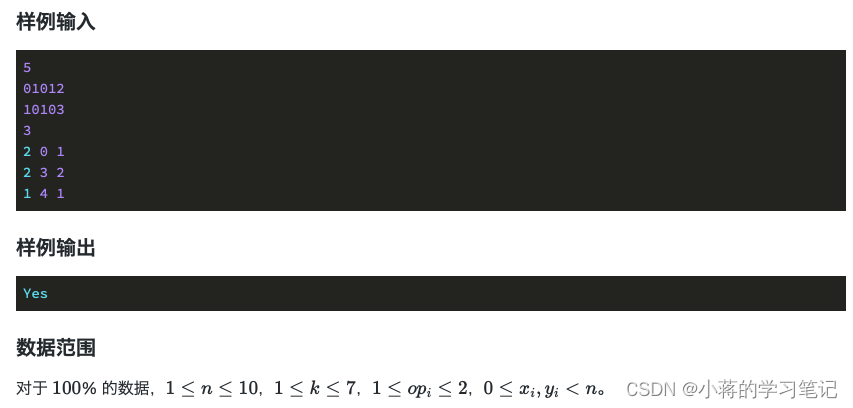
蓝桥杯倒计时 36天-DFS练习
文章目录 飞机降落仙境诅咒小怂爱水洼串变换 飞机降落 思路:贪心暴搜。 #include<bits/stdc.h>using namespace std; const int N 10; int t,n; //这题 N 比较小,可以用暴力搜搜复杂度是 TN*N! struct plane{int t,d,l; }p[N]; bool vis[N];//用…...
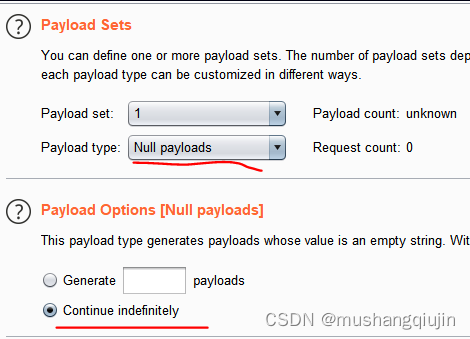
ctfshow web入门 php特性总结
1.web89 intval函数的利用,intval函数获取变量的整数值,失败时返回0,空的数组返回,非空数组返回1 num[]1 intval ( mixed $var [, int $base 10 ] ) : int Note: 如果 base 是 0,通过检测 var 的格式来决定使用的进…...
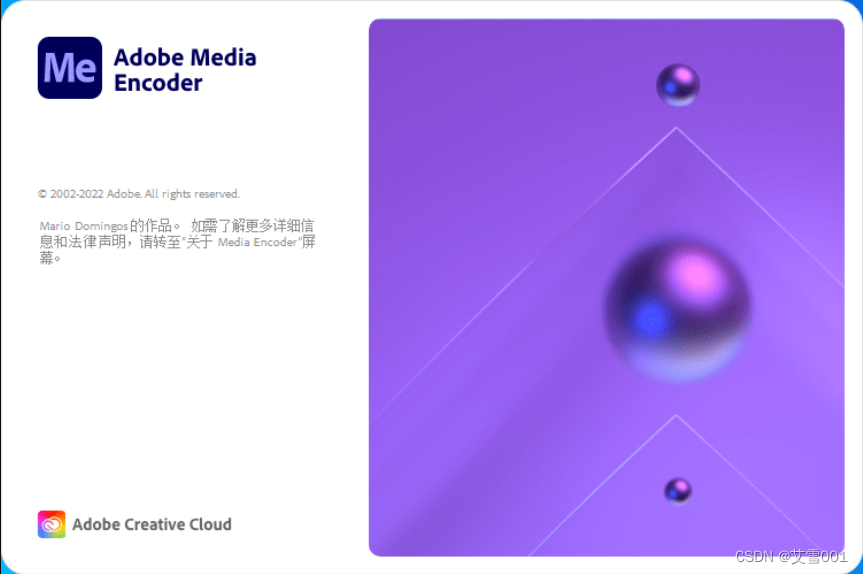
Media Encoder 2024:未来媒体编码的新纪元 mac/win版
随着科技的飞速发展,媒体内容已成为我们日常生活中不可或缺的一部分。为了满足用户对高质量视频内容不断增长的需求,Media Encoder 2024应运而生,它凭借卓越的技术和创新的特性,重塑了媒体编码的未来。 Media Encoder 2024 mac/w…...

2024年AI辅助研发趋势:数智时代革新新引擎
随着科技的飞速发展,人工智能(AI)已经渗透到我们生活的方方面面,而在软件开发领域,AI辅助研发正成为一股不可忽视的力量。本文将探讨2024年AI辅助研发的趋势,以及它如何成为数智时代革新的新引擎。 AI辅助研…...
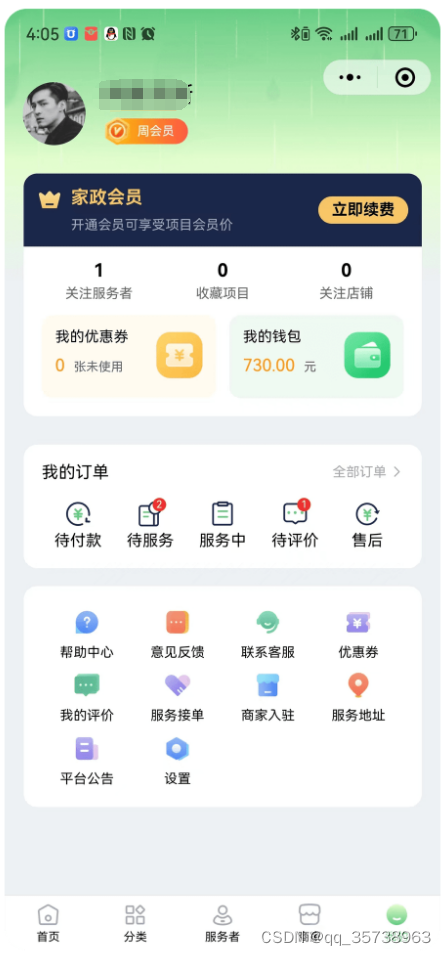
2024年家政预约上门服务小程序【用户端+商家端+师傅端】源码
024最新家政预约上门服务小程序源码 主要功能:商家入住,师傅入住,缴纳保正金 支持师傅,抢单派单 支持多城市多门下单,支持预约上门服务到店核销 支持补差价义价,支持区域服务限制 基于thinkphp和原生小程序开发...
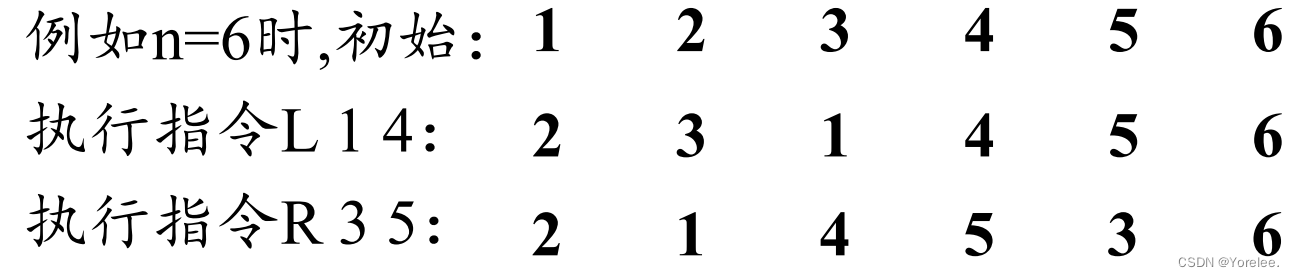
数据结构:静态链表(编程技巧)
链表的元素用数组存储, 用数组的下标模拟指针。 一、理解 如果有些程序设计语言没有指针类型,如何实现链表? 在使用指针类型实现链表时,我们很容易就可以直接在内存中新建一块地址用于创建下一个结点,在逻辑上&#x…...

python中的**可以表示什么??
在Python中,** 有两个主要的用途: 作为幂运算符:a ** b 表示a的b次方。例如,2 ** 3 会返回 8,因为2的3次方等于8。 在函数调用或定义时作为关键字参数的解包: 当你有一个字典,并且你想将这个字…...

使用 Git 跟踪项目文件
本章内容为:用Django 写学习笔记程序第三章.2部署程序摘录,详情内容查看请跳转下方链接: 用Django 写学习笔记程序第三章.2部署程序 文章目录 使用 Git 跟踪项目文件虚拟环境中安装 gitgit 是什么git 安装完成后的简单配置创建项目忽略文件初…...
——set,map学习使用)
C++从零开始(day47)——set,map学习使用
这是关于一个普通双非本科大一学生的C的学习记录贴 在此前,我学了一点点C语言还有简单的数据结构,如果有小伙伴想和我一起学习的,可以私信我交流分享学习资料 那么开启正题 今天分享的是关于set和map的知识点 1.关联式容器 在前面&#…...
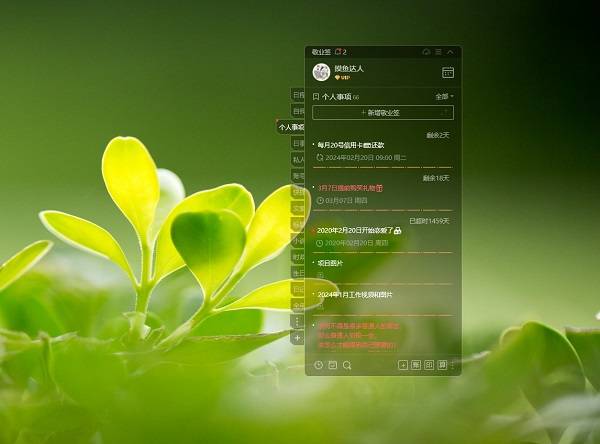
手机和电脑同步的好用记事本软件有哪些
我常常需要随手记录各种信息,以便随时查阅和使用。比如,在下班路上,我会用手机记录明天要处理的工作事项、购物清单,或是某个突然迸发的创意想法;而在办公室,我则需要在电脑上整理会议纪要、项目计划&#…...
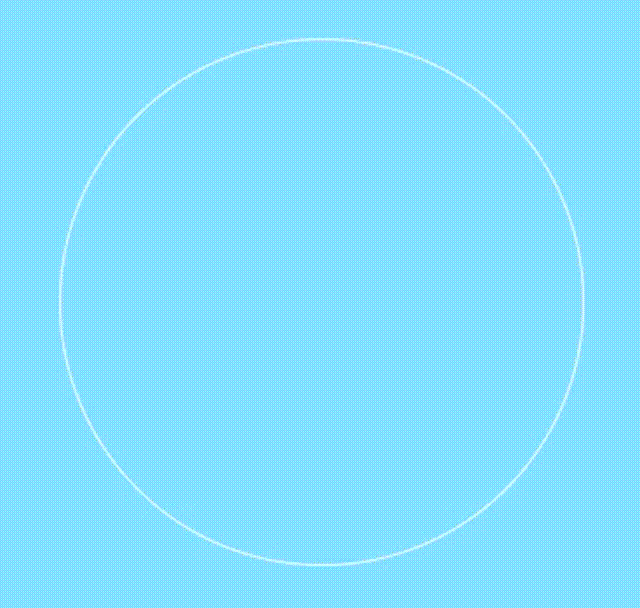
使用CSS制作动态的环形图/饼图
使用纯 CSS Animation conic-gradient 实现一个环形图。 饼图的实现思路和环形图一样,去掉中间的圆形遮盖 after 伪类元素即可。 一、构建基础样式 构建圆形节点和中间的遮盖元素。 <style>body {background-color: rgb(130, 226, 255);}.circle {top: 16…...

掌握React中的useEffect:函数组件中的魔法钩子
🤍 前端开发工程师、技术日更博主、已过CET6 🍨 阿珊和她的猫_CSDN博客专家、23年度博客之星前端领域TOP1 🕠 牛客高级专题作者、打造专栏《前端面试必备》 、《2024面试高频手撕题》 🍚 蓝桥云课签约作者、上架课程《Vue.js 和 E…...
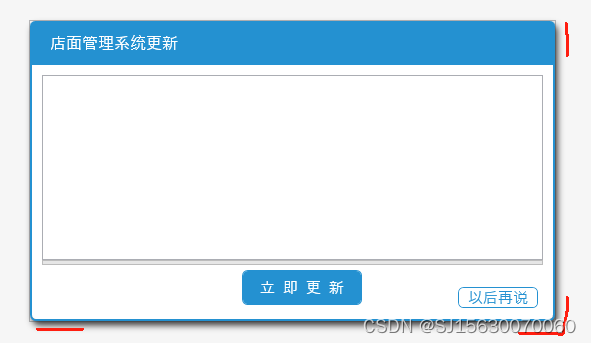
WPF 窗口添加投影效果Effect
BlurRadius:阴影半径 Color:颜色 Direction:投影方向 ShadowDepth:投影的深度 <Window.Effect><DropShadowEffect BlurRadius"10" Color"#FF858484" Direction"300" ShadowDepth&quo…...
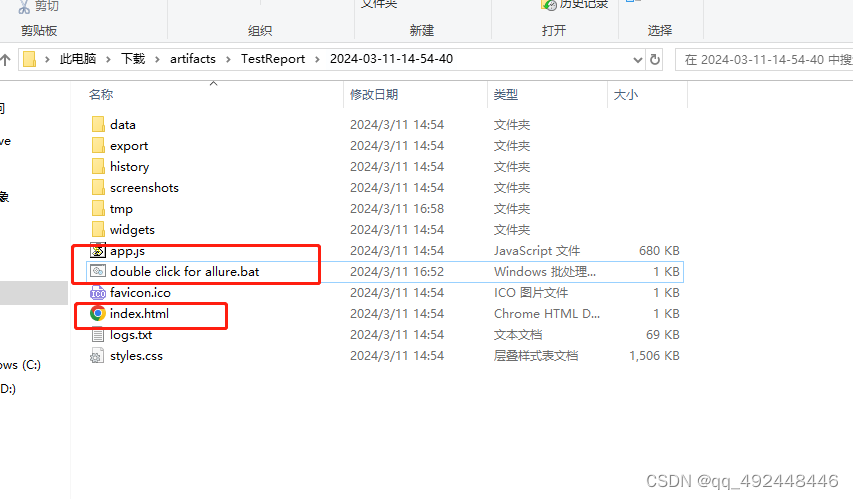
Gitlab CICD 下载artifacts文件并用allure打开,或bat文件打开
allure命令行打开aritfacts报告 首先下载allure.zip,并解压 配置环境变量 使用命令行打开allure文件夹 allure open 2024-03-11-14-54-40 2024-03-11-14-54-40 包含index.html Bat文件打开artifacts There are 2 html reports in the download artifacts.zip S…...

鸿蒙Harmony应用开发—ArkTS声明式开发(基础手势:NavRouter)
导航组件,默认提供点击响应处理,不需要开发者自定义点击事件逻辑。 说明: 该组件从API Version 9开始支持。后续版本如有新增内容,则采用上角标单独标记该内容的起始版本。 子组件 必须包含两个子组件,其中第二个子组…...

Django环境下使用Ajax
Django环境下使用Ajax 目录 Django环境下使用Ajax介绍前情提要示例JS实现Ajax实现 传递JSON格式数据传递文件数据Django自带的序列化组件基于jsonresponse序列化数据基于Django自带的serializers 注册示例 介绍 AJAX 的主要目标是在不刷新整个页面的情况下,通过后台…...

web vue 项目 Docker化部署
Web 项目 Docker 化部署详细教程 目录 Web 项目 Docker 化部署概述Dockerfile 详解 构建阶段生产阶段 构建和运行 Docker 镜像 1. Web 项目 Docker 化部署概述 Docker 化部署的主要步骤分为以下几个阶段: 构建阶段(Build Stage):…...

Cursor实现用excel数据填充word模版的方法
cursor主页:https://www.cursor.com/ 任务目标:把excel格式的数据里的单元格,按照某一个固定模版填充到word中 文章目录 注意事项逐步生成程序1. 确定格式2. 调试程序 注意事项 直接给一个excel文件和最终呈现的word文件的示例,…...

R语言AI模型部署方案:精准离线运行详解
R语言AI模型部署方案:精准离线运行详解 一、项目概述 本文将构建一个完整的R语言AI部署解决方案,实现鸢尾花分类模型的训练、保存、离线部署和预测功能。核心特点: 100%离线运行能力自包含环境依赖生产级错误处理跨平台兼容性模型版本管理# 文件结构说明 Iris_AI_Deployme…...

FFmpeg 低延迟同屏方案
引言 在实时互动需求激增的当下,无论是在线教育中的师生同屏演示、远程办公的屏幕共享协作,还是游戏直播的画面实时传输,低延迟同屏已成为保障用户体验的核心指标。FFmpeg 作为一款功能强大的多媒体框架,凭借其灵活的编解码、数据…...

【Java学习笔记】Arrays类
Arrays 类 1. 导入包:import java.util.Arrays 2. 常用方法一览表 方法描述Arrays.toString()返回数组的字符串形式Arrays.sort()排序(自然排序和定制排序)Arrays.binarySearch()通过二分搜索法进行查找(前提:数组是…...
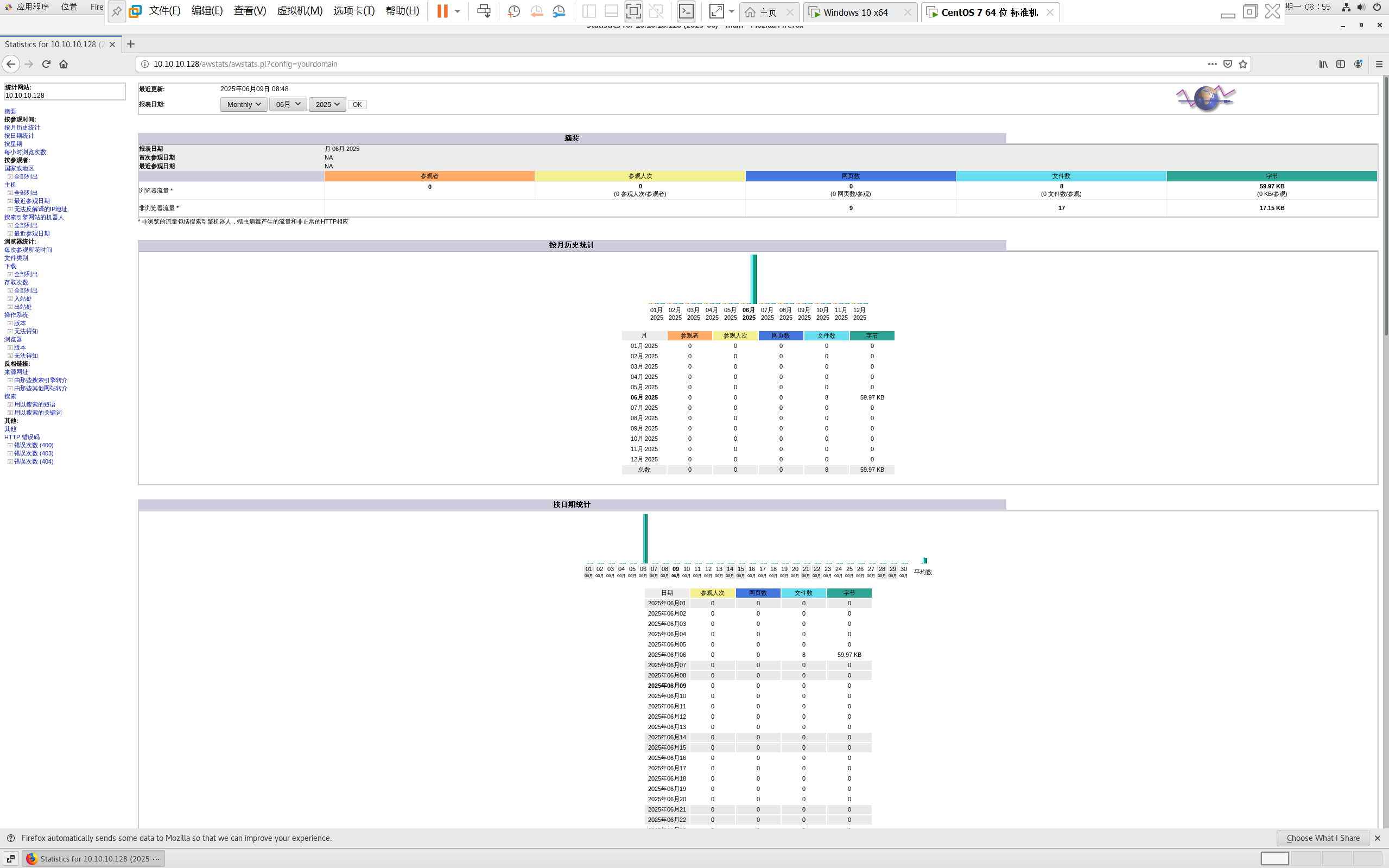
centos 7 部署awstats 网站访问检测
一、基础环境准备(两种安装方式都要做) bash # 安装必要依赖 yum install -y httpd perl mod_perl perl-Time-HiRes perl-DateTime systemctl enable httpd # 设置 Apache 开机自启 systemctl start httpd # 启动 Apache二、安装 AWStats࿰…...
指令的指南)
在Ubuntu中设置开机自动运行(sudo)指令的指南
在Ubuntu系统中,有时需要在系统启动时自动执行某些命令,特别是需要 sudo权限的指令。为了实现这一功能,可以使用多种方法,包括编写Systemd服务、配置 rc.local文件或使用 cron任务计划。本文将详细介绍这些方法,并提供…...
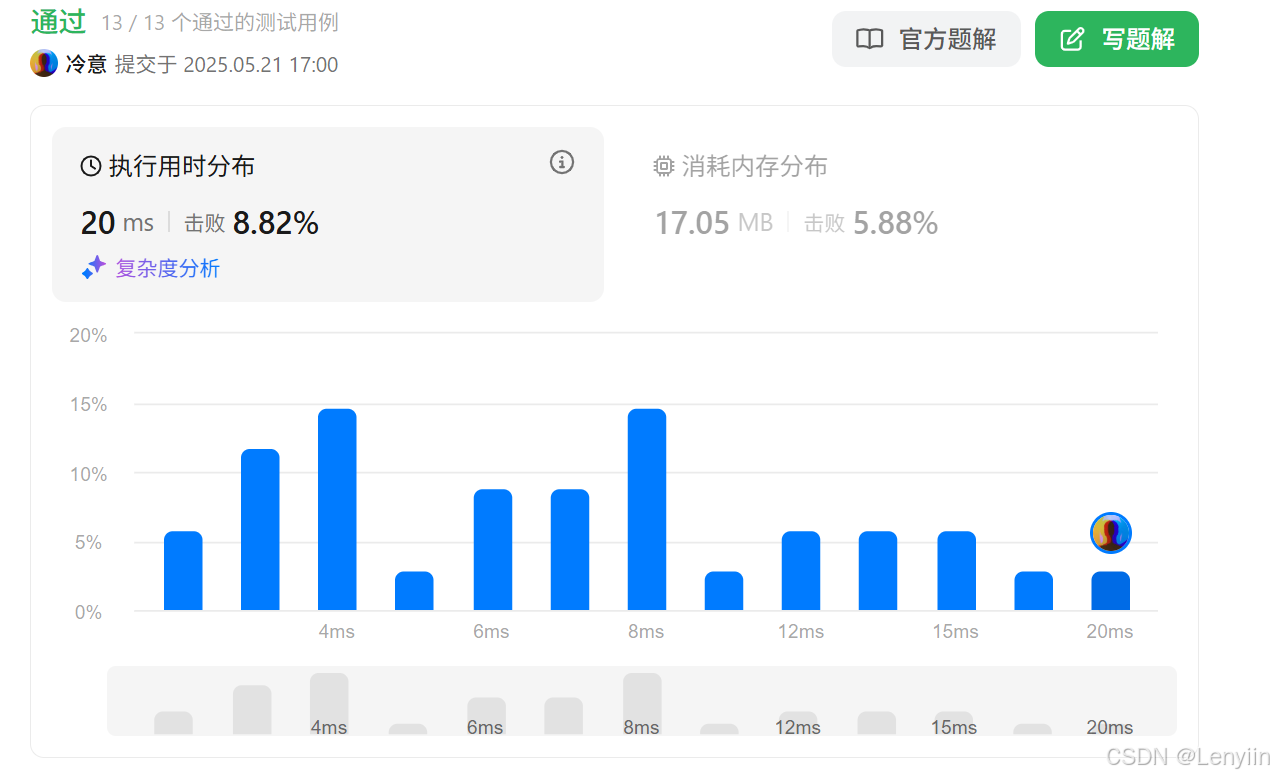
第 86 场周赛:矩阵中的幻方、钥匙和房间、将数组拆分成斐波那契序列、猜猜这个单词
Q1、[中等] 矩阵中的幻方 1、题目描述 3 x 3 的幻方是一个填充有 从 1 到 9 的不同数字的 3 x 3 矩阵,其中每行,每列以及两条对角线上的各数之和都相等。 给定一个由整数组成的row x col 的 grid,其中有多少个 3 3 的 “幻方” 子矩阵&am…...

C++:多态机制详解
目录 一. 多态的概念 1.静态多态(编译时多态) 二.动态多态的定义及实现 1.多态的构成条件 2.虚函数 3.虚函数的重写/覆盖 4.虚函数重写的一些其他问题 1).协变 2).析构函数的重写 5.override 和 final关键字 1&#…...

Linux nano命令的基本使用
参考资料 GNU nanoを使いこなすnano基础 目录 一. 简介二. 文件打开2.1 普通方式打开文件2.2 只读方式打开文件 三. 文件查看3.1 打开文件时,显示行号3.2 翻页查看 四. 文件编辑4.1 Ctrl K 复制 和 Ctrl U 粘贴4.2 Alt/Esc U 撤回 五. 文件保存与退出5.1 Ctrl …...
